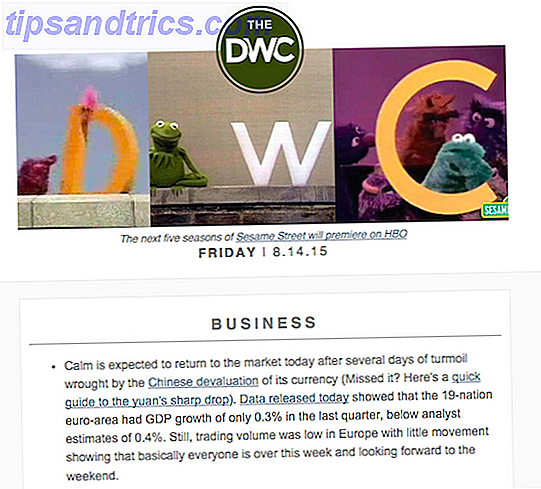Dropbox gör det väldigt lätt att ersätta eller uppdatera filer som du redan har delat utan att bryta länken. Om du redan har skapat en länk för en fil och delat den med andra och de har lämnat kommentarer till den filen kan du enkelt behålla all den informationen och helt enkelt uppdatera filen till en ny version för att de ska kunna visa.
Den här metoden är användbar för dig som delar enskilda filer genom att klicka på Dela-knappen och klicka på Skapa en länk. Om du har delat en hel mapp med filer i den kan du också uppdatera de här filerna utan att behöva oroa dig för att länkarna bryts.
Hur det fungerar
När du laddar upp den uppdaterade filen till Dropbox, kontrollera att filnamnet är identiskt med den ursprungliga filen - det här inkluderar filnamnet och filnamnstillägget . Om tillägget är synligt i filnamnet, se till att det ingår i din nya fil. Filnamnet är dock inte skiftlägeskänsligt.
Dropbox ersätter automatiskt den ursprungliga filen med den nya filen utan att någon varningsdialogruta dyker upp. Av detta skäl är det väldigt viktigt att du uppdaterar rätt fil annars kan du förlora en fil du menade att behålla. För att du ska ersätta filen på rätt sätt är det bäst att använda Dropbox-appen på skrivbordet, eftersom ditt operativsystem kommer att erbjuda en varningsdialog som låter dig veta att du ska ersätta filen.

Har du några tips eller knep för sömlöst att dela filer med vänner och kollegor? Låt oss veta i kommentarerna.